
Michael Cain
0
1740
215
 Auparavant, j'avais écrit un court tutoriel sur la configuration du partage de fichiers entre Windows et Mac. Comment partager facilement des fichiers entre ordinateurs Mac et Windows. Comment partager facilement des fichiers entre ordinateurs Mac et Windows. Besoin de transférer des fichiers entre ordinateurs Mac et Windows? Voici tout ce que vous devez savoir pour le faire rapidement et efficacement. ordinateurs sur un réseau local. Aujourd’hui, je vais vous montrer comment activer la “boîte de dépôt” permettre aux autres utilisateurs de votre réseau local d'envoyer facilement des fichiers à votre Mac.
Auparavant, j'avais écrit un court tutoriel sur la configuration du partage de fichiers entre Windows et Mac. Comment partager facilement des fichiers entre ordinateurs Mac et Windows. Comment partager facilement des fichiers entre ordinateurs Mac et Windows. Besoin de transférer des fichiers entre ordinateurs Mac et Windows? Voici tout ce que vous devez savoir pour le faire rapidement et efficacement. ordinateurs sur un réseau local. Aujourd’hui, je vais vous montrer comment activer la “boîte de dépôt” permettre aux autres utilisateurs de votre réseau local d'envoyer facilement des fichiers à votre Mac.
UNE “boîte de dépôt” est fondamentalement un dossier dans votre dossier public. Par défaut, son accès est désactivé (écriture seule). Mais vous n'êtes plus qu'à quelques étapes simples pour l'activer. Ensuite, tout le monde trouvera un peu plus facile de partager des fichiers avec vous (même les utilisateurs de Windows) en les déposant simplement dans votre Mac..
Ce tutoriel a été écrit à partir de Leopard. Les utilisateurs d'autres plateformes peuvent trouver de petites différences dans la navigation.
Bon, commençons. Allez dans Préférences Système. Il devrait être situé sur le Dock sur Leopard et pour Tiger, il est accessible en cliquant sur le logo Apple dans le coin supérieur gauche de votre écran..
Cliquez sur Partage.
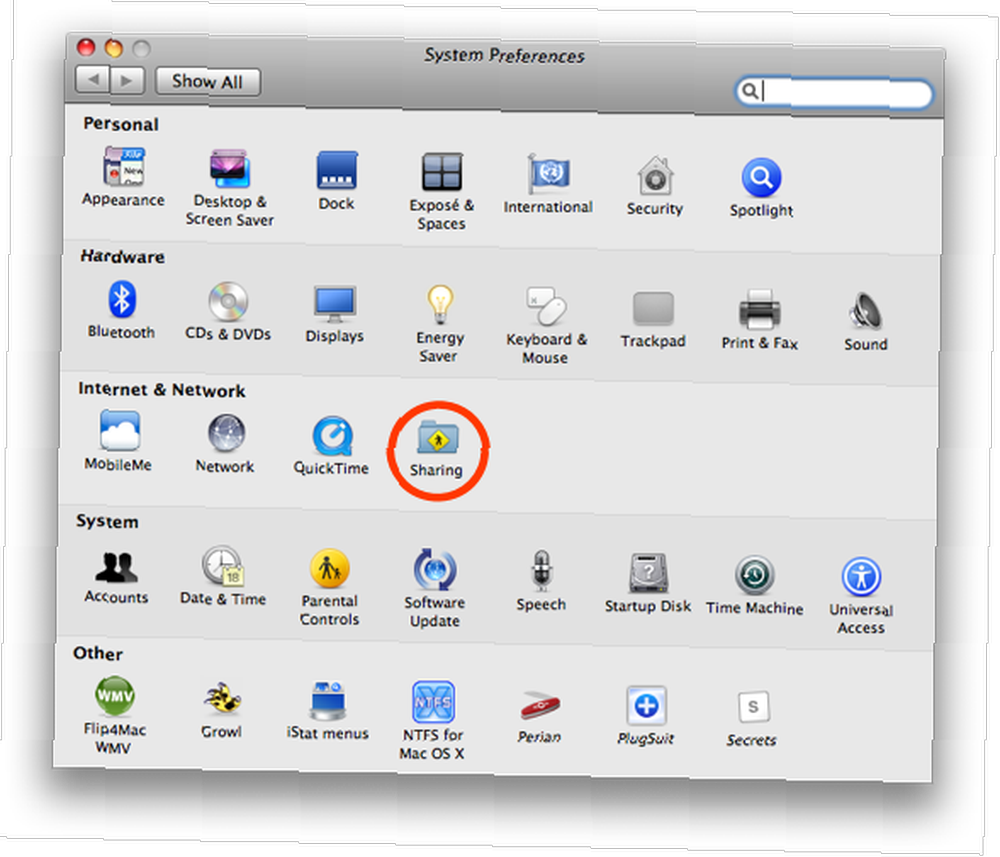
Cochez la case à côté de “Partage de fichiers” activer le partage de fichiers local sur votre Mac. Si ton “Dossier public” ne figure pas dans la zone Dossiers partagés, puis ajoutez-le en cliquant sur le plus “+” signe. Le dossier public se trouve dans votre dossier utilisateur (c'est le dossier avec une maison pour son logo).
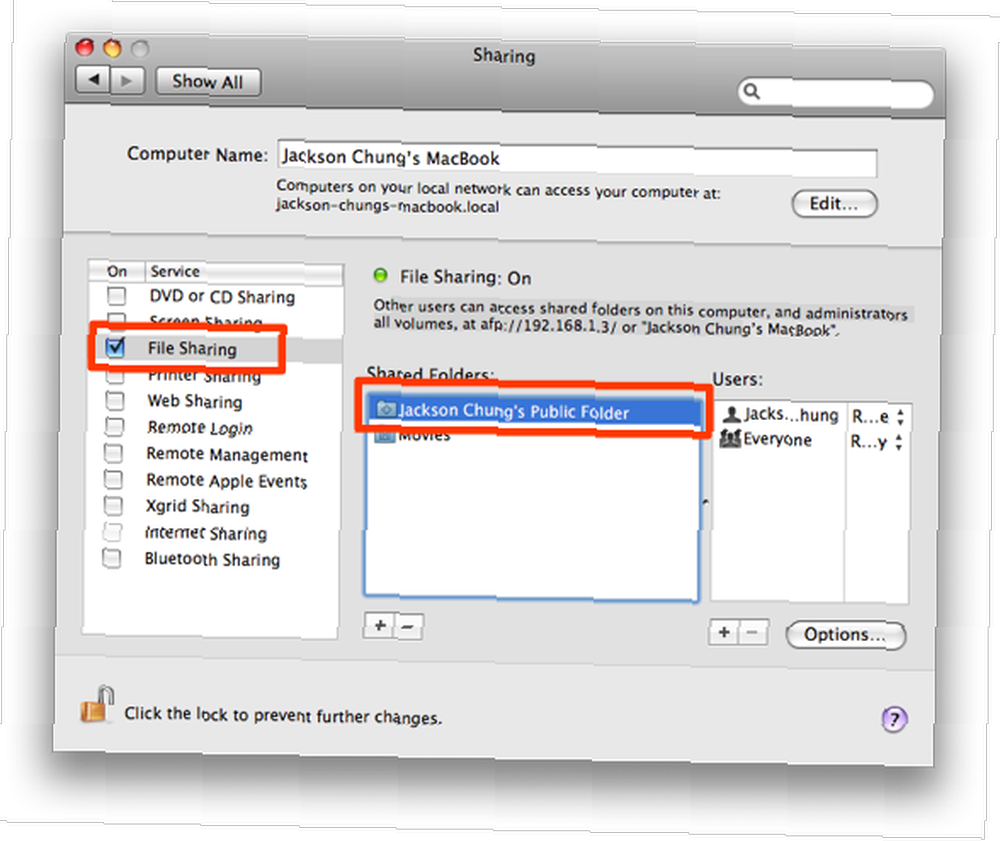
Ensuite, attribuez les droits appropriés aux groupes d'utilisateurs: "Lecture et écriture" pour vous; et 'Lecture seule' pour tous les autres. Vous souhaitez contrôler ce dossier à partir de modifications non autorisées. Votre dossier public est votre dossier de partage général. Voici où vous placez tout ce que vous voulez partager avec d’autres sur votre réseau local. En raison des droits "Lecture seule", les utilisateurs ne peuvent rien faire d'autre avec les fichiers ici.
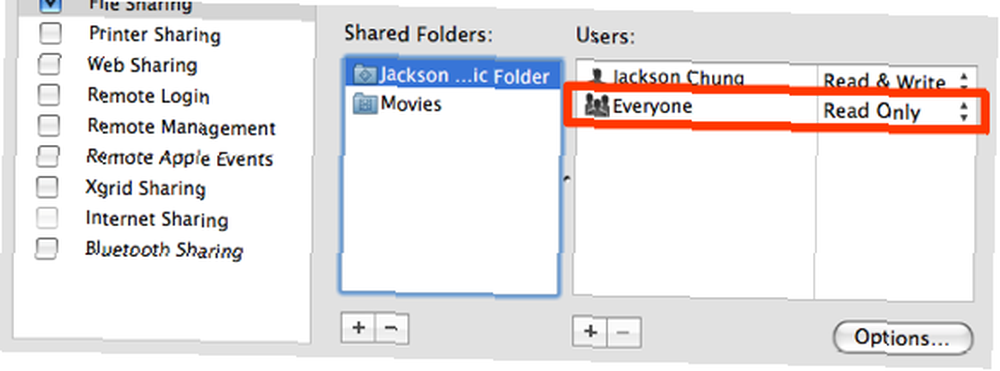
La boîte de dépôt est située dans le dossier public. Ce dossier insaisissable est la cible de votre intérêt. Nous devons activer les droits de lecture et d’écriture pour tous les membres de votre réseau local afin de pouvoir “laissez tomber” fichiers dans ce. Pour être honnête, il n'est pas totalement nécessaire de le configurer en "Lecture et écriture", vous pouvez le laisser tel quel. Par défaut, le paramètre est "Écriture seule" - mode Boîte de dépôt, ce qui signifie que les autres utilisateurs peuvent “laissez tomber” fichiers dans mais ne peut pas voir son contenu. Cela signifie également que les autres utilisateurs Mac de votre réseau recevront une erreur lorsqu'ils essaieront d'accéder à votre Drop Box. Pour les nouveaux utilisateurs de Mac, cela peut les dissuader de simplement déposer des fichiers dans le dossier..
Nous activons donc les droits de lecture et d’écriture pour faciliter les choses. Pour ce faire, cliquez avec le bouton droit sur le dossier Boîte de dépôt et sélectionnez "Lire les informations"..
Cela fera apparaître la fenêtre d'information. Faites défiler à fond et cliquez sur l'icône de cadenas. Il vous sera demandé de saisir votre mot de passe utilisateur pour l'authentification. Maintenant, vous pouvez définir les droits pour “Toutes les personnes” 'lire et écrire'.
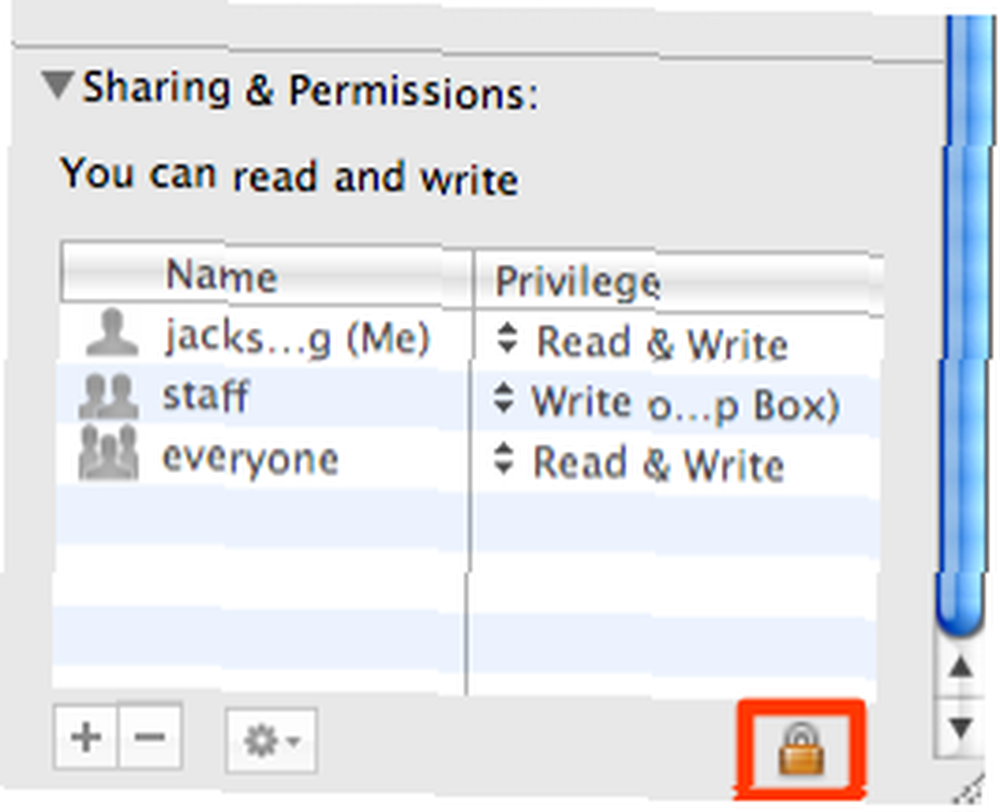
En fait, je trouve le mode «écriture seule» assez irritant. Les autres utilisateurs ne pourront pas vérifier si le fichier a été transféré. L'activation de l'accès en lecture et en écriture est beaucoup plus conviviale. Dans cet esprit, ne stockez aucun fichier sensible dans votre boîte de dépôt, car d'autres personnes pourront y accéder ou, pire encore, supprimez-les..
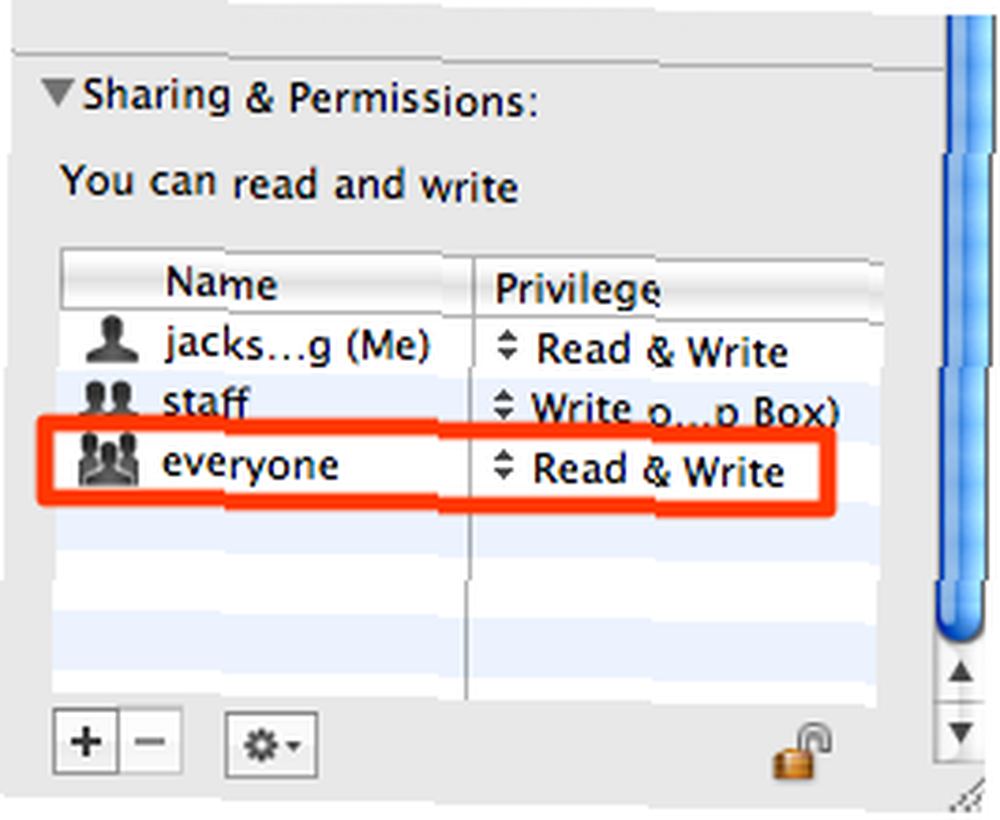
D'accord, votre boîte de dépôt a été configurée. Voici où nous ajoutons une notification pour ce dossier. Puisque vous avez autorisé d'autres personnes à ajouter simplement des fichiers dans ce dossier, certaines notifications sont nécessaires pour vous alerter en cas de nouveaux fichiers..
Cliquez avec le bouton droit sur la liste déroulante et, sous "Plus", cliquez sur "Activer les actions sur les dossiers"..
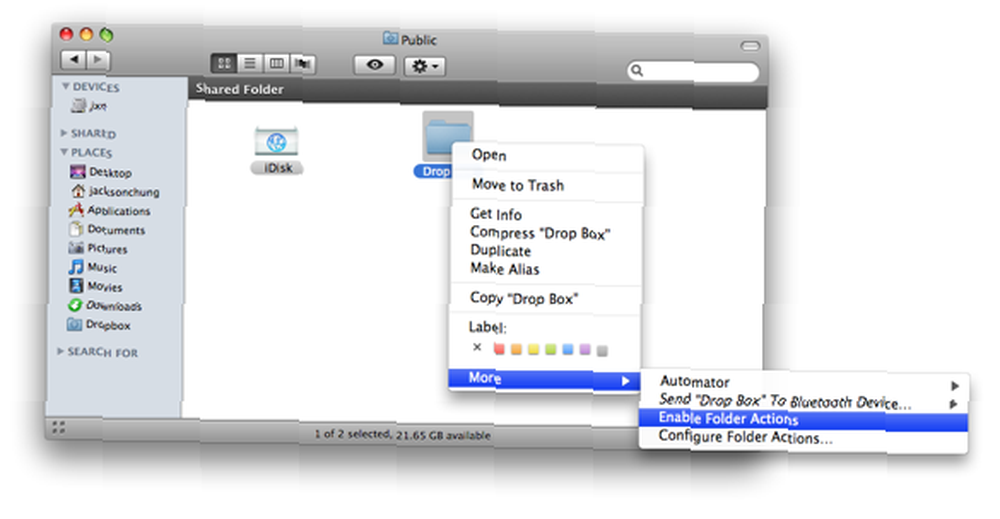
Encore une fois, cliquez avec le bouton droit de la souris sur la boîte de dialogue et faites défiler jusqu'à «Plus», mais cliquez maintenant sur «Action de joindre un dossier». Aller vers / Votre disque dur / Bibliothèque / Scripts / Scripts d'action de dossier et sélectionnez “add - nouvel élément alert.scpt”.
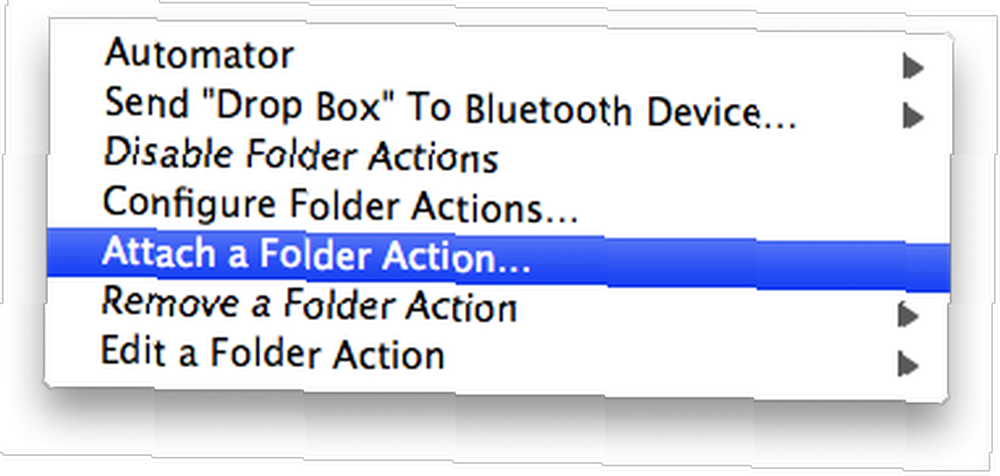
Succès! Maintenant, chaque fois que quelqu'un ajoute des fichiers à votre boîte de dépôt, vous serez alerté.
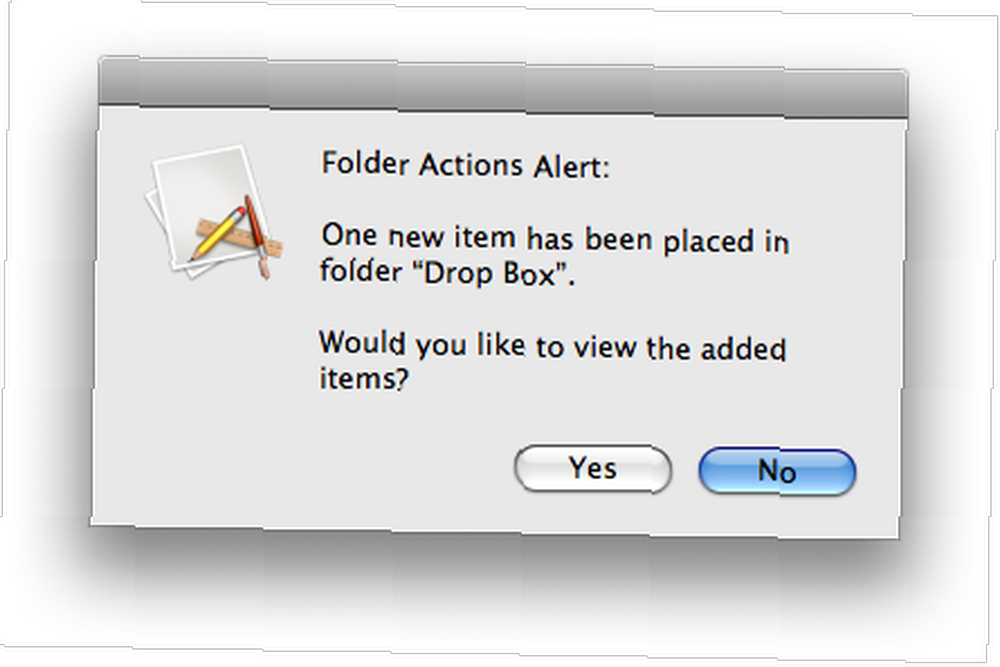
Une autre option serait d’installer DropCopy pour Leopard et Tiger. Il fournit un simple partage de fichiers sur le réseau local. Tout ce que vous avez à faire est de l'installer sur tous les Mac en réseau. En utilisant Bonjour, il trouve tous les Mac sur le même réseau. Un petit cercle apparaît sur votre bureau et vous permet de copier les fichiers à copier sur d'autres Mac. Malheureusement, cette application est limitée à 3 machines. Pour voir DropCopy en action, visitez leur site web.
Ce tutoriel était-il facile à suivre? Vous a-t-il aidé à surmonter le partage de fichiers entre deux Mac (ou tout autre système) au sein de votre réseau? Existe-t-il une méthode simple ou une application pour copier des fichiers sur d'autres Mac? Faites le nous savoir dans les commentaires.











